クラウド同期を使用して Synology データをIDrive®に同期する方法
クラウド同期を使用して Synology データをIDrive®に同期する方法
Synology Cloud Sync ツールを使用して、ローカル NAS データをパブリッククラウドまたはオンプレミス ストレージと同期します。Synology NAS を設定して、IDrive® クラウドストレージとファイルを同期することができます。Synology Cloud Sync の詳細については、こちらをご覧ください。
前提条件
Synology NAS データをIDrive®に同期するには、このガイドの手順に従ってください。
Synology Cloud Syncを使用してファイルをアップロードする前に、以下のことが必要です:
- 有効なIDrive®アカウント。お持ちでない方はこちらからご登録ください。
- 有効なアクセスキーIDとシークレットアクセスキー。
- 有効なSynology Cloud Syncアカウント。
Synology NAS データをIDrive®に同期するには、このガイドの手順に従ってください。
- IDrive で Synology バックアップを有効にする
- IDriveアカウントにサインインします。
- NAS バックアップ > Synology バックアップに移動します。
- クリック 有効にする.
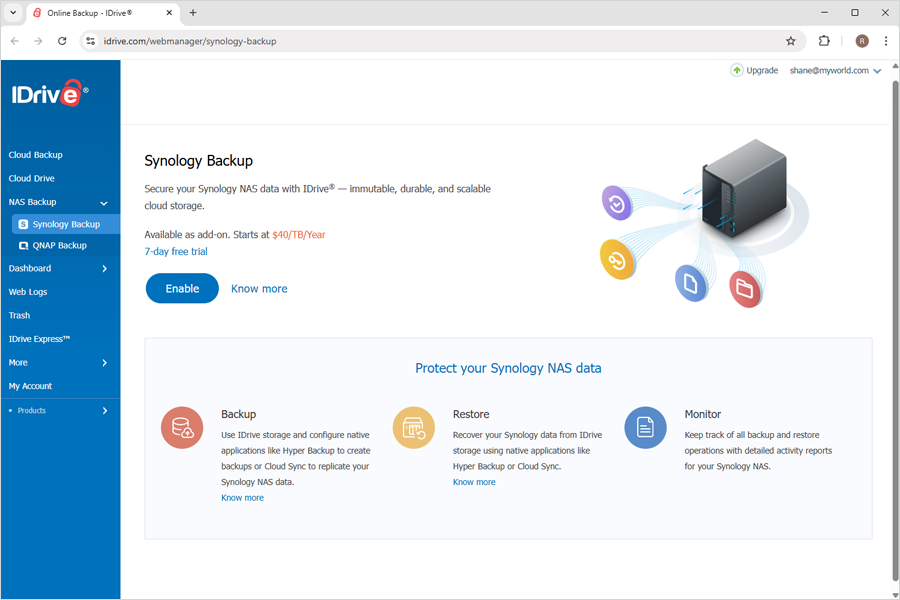
- 生成された IDriveストレージ・エンドポイント, シークレット そして アクセスキー にIDriveストレージを追加します。
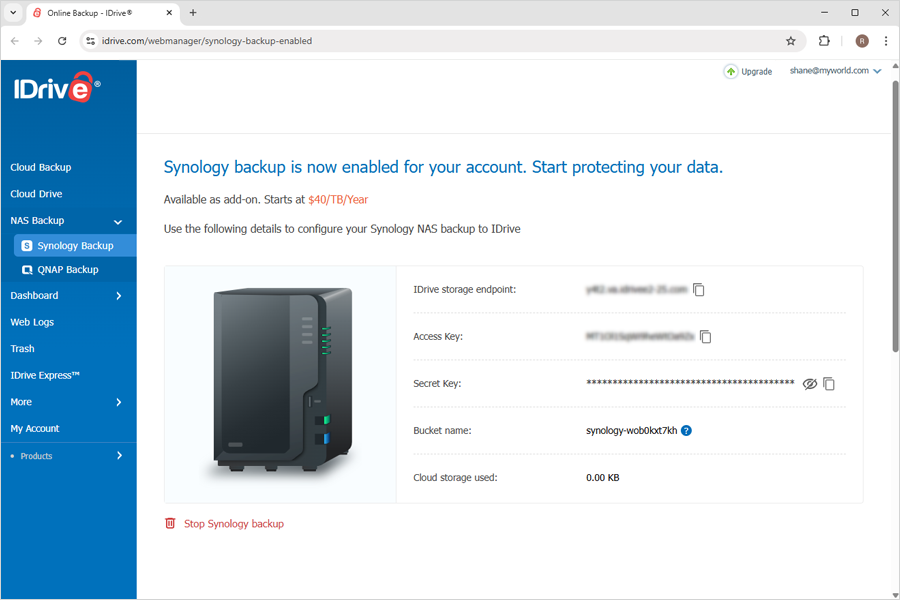
- Synology Cloud Sync を IDrive に設定します:
- SynologyパッケージセンターからSynology Cloud Syncをダウンロードし、インストールします。
- Synology Cloud Syncを開きます。
- クラウドプロバイダーとしてS3ストレージを選択します。
- Account Settings]で、[Custom Server URL]を[S3 Server]として選択します。
- サーバーアドレスとしてIDriveストレージエンドポイントを入力します。
- アクセスキーとしてIDrive®Access Key IDを入力します。
- IDrive®シークレットアクセスキーをシークレットキーとして入力します。
- ドロップダウンからバケット名を選択します。
- 次へ」をクリックする。
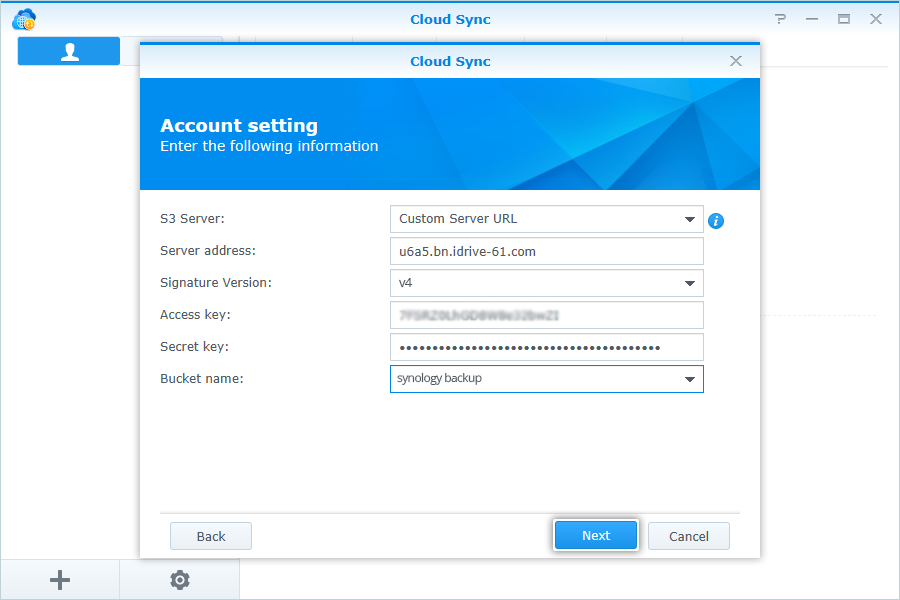
- タスク設定」で、以下の詳細を入力する:
- Connectionの名前を入力します。
- NASストレージからローカルパスを選択します。
- IDrive®バケットからリモートパスを選択します。
- 同期方向を選択する(デフォルト:双方向)。
- 次へ」をクリックする。
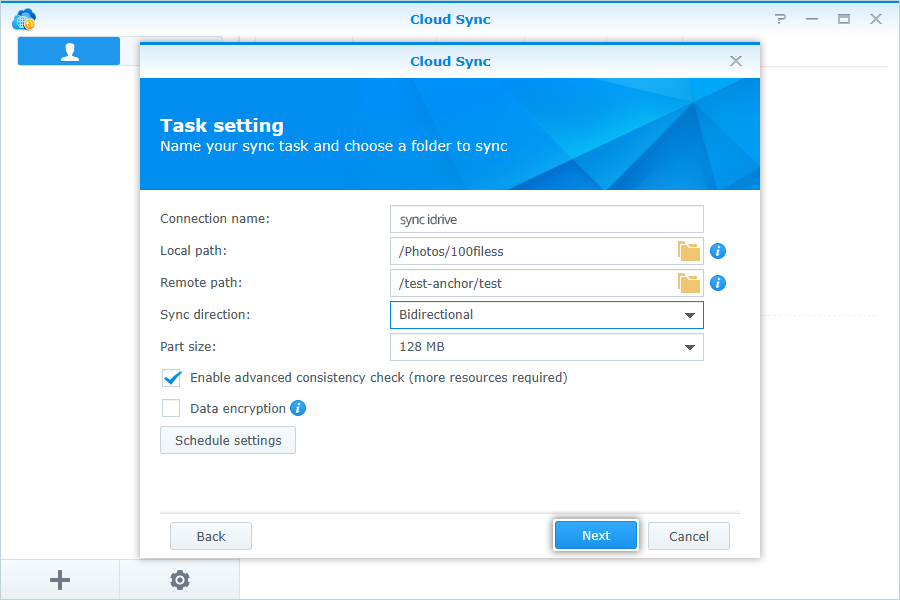
- 適用]をクリックしてタスク設定を確定します。
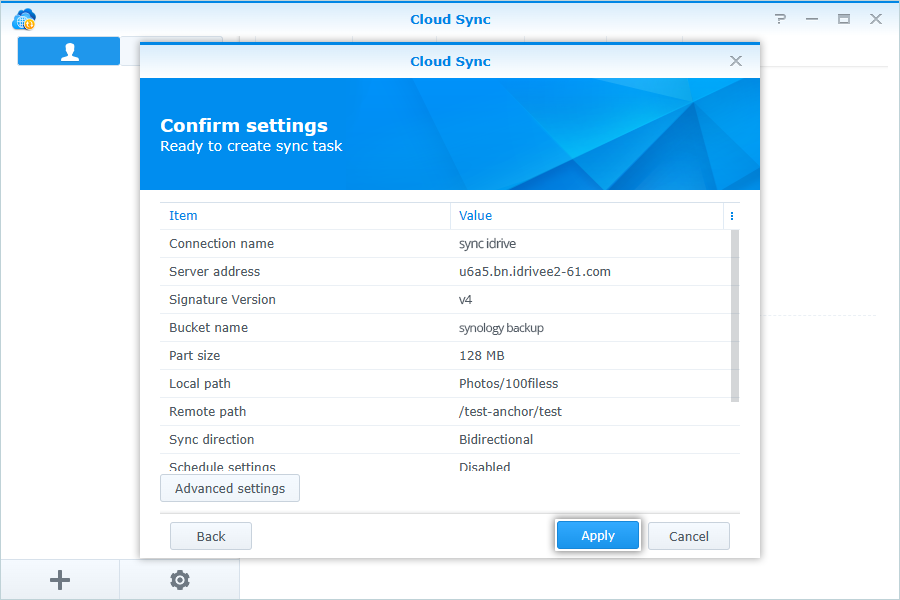
接続後、自動同期が開始され、Synology NAS ストレージのローカルパスからすべてのファイルがIDrive® に同期されます。